- Много потребители съобщават, че виждат съобщения за грешка всеки път, когато се опитват да монтират ISO файлове.
- Ако и вие изпитвате този проблем, продължете да четете ръководството стъпка по стъпка по-долу.
- Тази статия е само една от многото, които сме включили в нашата специален раздел Fix.
- Трябва да научите повече за използването на Windows 10? След това отидете и посетете нашия специална секция за Windows 10.

- Изтеглете инструмента за възстановяване на компютъра Restoro който идва с патентованите технологии (патентът е наличен тук).
- Щракнете Започни сканиране за да намерите проблеми с Windows, които може да причиняват проблеми с компютъра.
- Щракнете Поправи всичко за отстраняване на проблеми, засягащи сигурността и производителността на вашия компютър
- Restoro е изтеглен от 0 читатели този месец.
С Windows 8 и по-късно 10 Microsoft (освен много други неща) се опита да покрие колкото се може повече полета, създавайки екосистема. Това намали нуждата от инструменти на трети страни, като инструменти за виртуално задвижване.
На теория можете да използвате Windows Explorer за монтиране ISO / IMG файлове към виртуалното устройство. Това обаче не се получава перфектно на практика. Тълпа потребители са имали грешка при монтиране на ISO файлове в Windows 10, тъй като са се натъкнали на грешка.
За да се справим с това, подготвихме списък с възможни решения. Разбира се, трябва да сте сигурни, че ISO файл под ръка не е повреден или непълен.
Ако сте сигурни за здравето на ISO и все още не можете да го монтирате в Windows 10, не забравяйте да изпробвате тези решения.
Как да поправя Windows 10 не можа да монтира файл в Windows 10?
- Извлечете ISO файла
- Опитайте да отворите ISO файл с Windows Explorer
- Демонтирайте всички устройства
- Преинсталирайте ISO инструмента на трета страна
- Използвайте ощипване на PowerShell
- Преместете ISO файла в друг дял
- Актуализирайте Windows 10 или деинсталирайте най-новата актуализация на защитата

Един сигурен начин за коригиране на всеки проблем, свързан с ISO, ако времето не е нещо, което можете да отделите, е просто да извлечете съдържанието на ISO, както бихте направили архив.
Като се има предвид това, един софтуерен инструмент, който може да ви помогне със задачата, е WinZip, най-добрият архиватор в света.
Просто инсталирайте WinZip, за да може да се интегрира в контекстното меню на вашата операционна система. След това щракнете с десния бутон върху ISO файла и изберете да го извлечете с помощта на WinZip.
След като направите това, отидете в папката, където сте извлекли съдържанието на ISO файла, и продължете оттам.

WinZip
Извличайте ISO файлове и получавате достъп до съдържанието вътре за нула време благодарение на най-добрия архиватор и екстрактор на файлове в света.
Вземи го сега
2. Опитайте да отворите ISO файл с Windows Explorer
- Отидете до вашия ISO файл.
- Щракнете с десния бутон върху него и изразходвайте ”Отворен с”В контекстното меню.
- Изберете Windows Explorer.
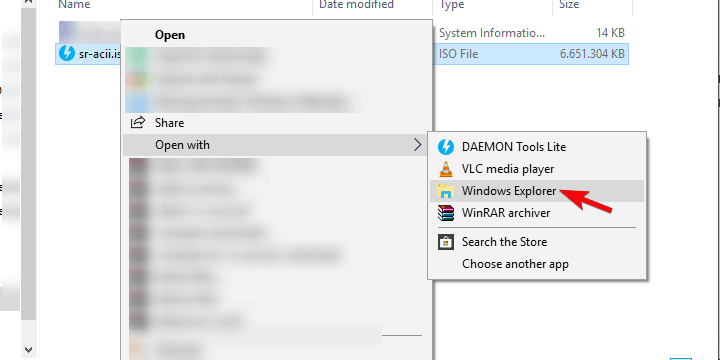
- Трябва да видите файловете, които съдържа ISO файлът, и той трябва да се монтира автоматично на вашето устройство.
Тази грешка може просто да бъде малка заблуда на системата. А именно, Windows 10 ви позволява достъп до ISO или Image (IMG) файлове чрез изследователя, без да е необходим ISO инструмент на трета страна.
Изглежда обаче има грешка (в зависимост от версията на системата, т.е. основната актуализация, която имате) в Windows 10 относно асоциирането на файлове.
Изглежда, че Windows 10 не винаги може да разпознае ISO файла и по този начин няма приложение по подразбиране за достъп или монтаж.
3. Демонтирайте всички устройства
- Отворете Този компютър и разширете раздела Дискове.
- Щракнете с десния бутон върху отделни виртуални устройства и щракнете Изхвърлете.

- Рестартирайте компютъра си и опитайте да монтирате предпочитания ISO файл на всеки наличен слот.
Някои потребители успяха да се справят с проблема, като просто демонтират всички виртуални устройства. А именно, както изглежда, ако вече сте монтирали ISO файл на някое от наличните виртуални устройства, новият ISO файл няма да се монтира върху него.
Тази функция за автоматично заместване може да бъде в основата на проблема. Чрез просто демонтиране на всички устройства, проблемът трябва да бъде решен.
Това обаче работи за някои потребители, докато другите се нуждаят от по-умел подход, за да се справят с ISO няма да се монтира в Windows 10.
4. Деинсталирайте ISO инструмент на трета страна
- В лентата за търсене на Windows въведете regedit и отворена regedit като администратор.
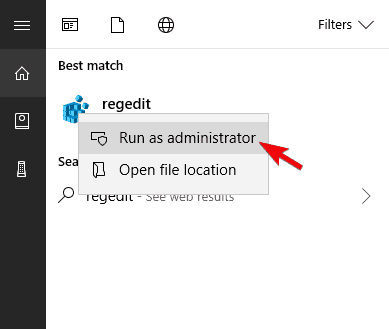
- Придвижете се до следното място:
Компютър HKEY_CLASSES_ROOT.iso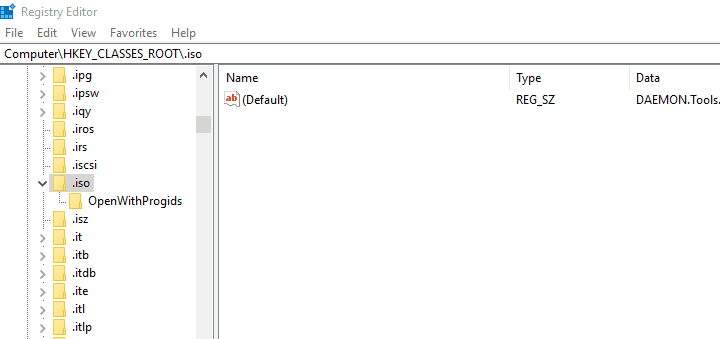
- Архивирайте регистъра си.
- Ако виждате програма на трета страна, която сте деинсталирали, все още е свързана с разширение ISO, не забравяйте да щракнете с десния бутон на мишката по подразбиране и да го замените с Windows.IsoFile стойност и потвърдете промените.
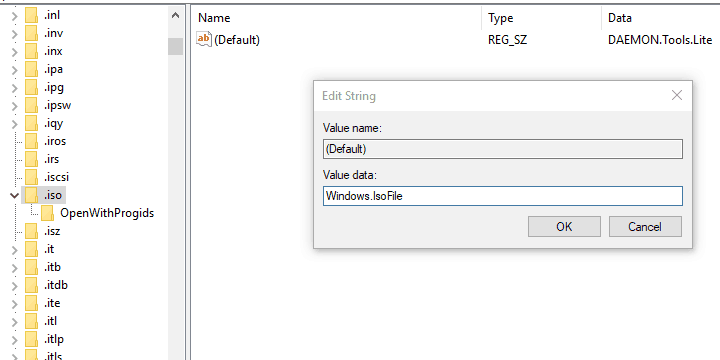
- Рестартирайте компютъра си и опитайте да монтирате ISO файл отново.
- В лентата за търсене на Windows въведете regedit и отворена regedit като администратор.
Стартирайте сканиране на системата, за да откриете потенциални грешки

Изтеглете Restoro
Инструмент за ремонт на компютър

Щракнете Започни сканиране за намиране на проблеми с Windows.

Щракнете Поправи всичко за отстраняване на проблеми с патентованите технологии.
Стартирайте сканиране на компютър с инструмент за възстановяване на възстановяване, за да намерите грешки, причиняващи проблеми със сигурността и забавяния. След като сканирането приключи, процесът на поправяне ще замени повредените файлове с нови файлове и компоненти на Windows.
Ако някога сте използвали инструмент на трета страна за монтиране по ISO, като Alcohol 120% или Deamon Tools, и вие изпитвате същата грешка, съветваме ви да го деинсталирате.
Както вече казахме в първото препоръчано решение, асоциирането на файлове най-вероятно е причината за проблема. Сега има шанс вече да се разделите с инструмента за виртуално устройство на трета страна, но записите в системния регистър все още може да са там.
И това е, което вероятно причинява проблема. За да се справите с това, трябва да почистите записите в системния регистър, свързани с асоциирането на ISO файлове. Това може да се направи ръчно, чрез роуминг чрез Редактор на системния регистър или по прост начин, като се използва IObit Uninstaller Pro.
Горещо препоръчваме този инструмент за чисто премахване на всички приложения. От друга страна, можете да използвате всеки инструмент по ваш избор.
5. Използвайте ощипване на PowerShell
Чрез PowerShell
- Щракнете с десния бутон върху Старт и отворете PowerShell (администратор).
- В командния ред копирайте и поставете следните команди и натиснете Enter. Не забравяйте да промените „C: FilePathFileName.iso“ с пътя на вашия ISO файл.
fsutil оскъден setflag "C: FilePathFileName.iso" 0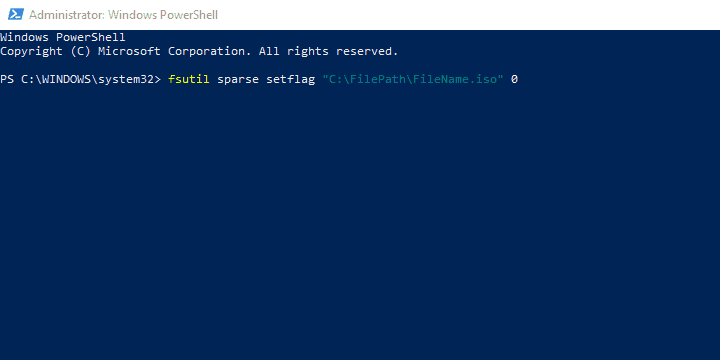
- Затворете PowerShell и опитайте да монтирате ISO файл отново.
С партиден файл
- Щракнете с десния бутон върху работния плот и изберете Ново> Текстов документ.
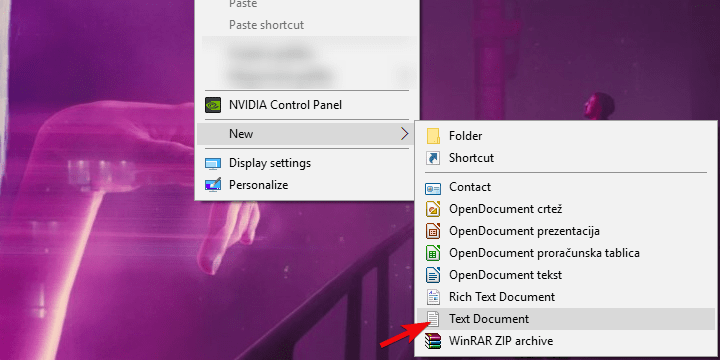
- Отворете празния текстов документ с Notepad и копирайте-поставете тези записи:
-
fsutil рядка заявка флаг% 1паузаfsutil рядко зададено знаме% 1 0fsutil рядка заявка флаг% 1пауза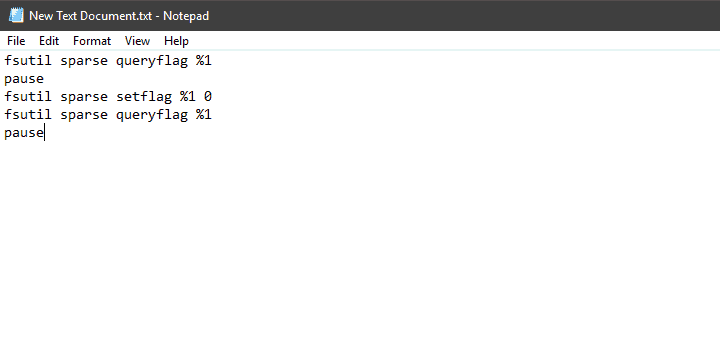
-
- Кликнете върху Файл в лентата с менюта и изберете „Запази като…‘Опция.
- Наименувайте го както искате, просто изтрийте .текст разширение и го заменете с .bat удължаване.
- Сега, плъзнете вашия ISO файл и го поставете върху този новосъздаден партиден файл както бихте искали да го отворите с командния файл.
- След това рестартирайте компютъра си и опитайте отново да монтирате вашия ISO файл с Windows Explorer.
- Щракнете с десния бутон върху работния плот и изберете Ново> Текстов документ.
Има нещо, наречено разреден флаг, което се налага на NTFS дялове с големи секции от двоични нули. Файловите контейнери, в този случай ISO файл, са маркирани и може да не бъдат достъпни чрез Windows Explorer.
За да се справите с това, ще трябва да използвате PowerShell (или командния ред, в този смисъл) и да премахнете флага от ISO файла, за да го отворите без проблеми.
6. Преместете ISO файла в друг дял
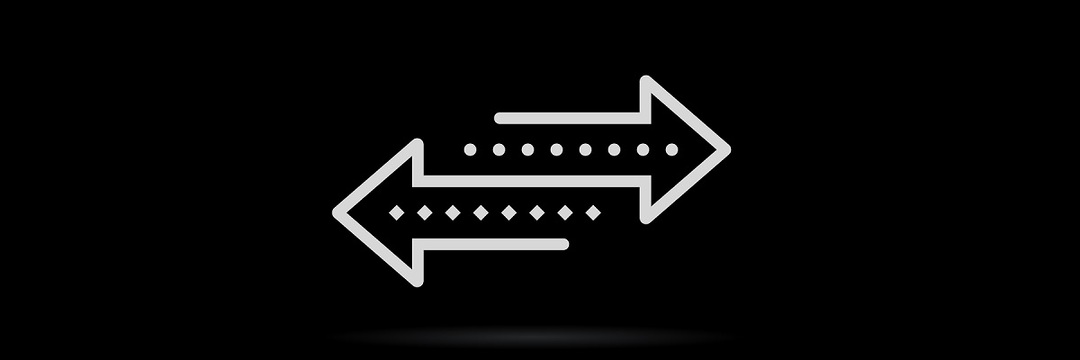
По някаква особена причина локализацията може да предизвика проблема с отварянето на ISO файлове Windows 10, както добре. Независимо от това, това може лесно да се реши, като просто преместите вашия ISO от един дял в друг.
Също така, ако използвате USB флаш устройство или DVD, не забравяйте да копирате ISO файла в хранилището на вашия компютър и след това опитайте да получите достъп до него или в този случай го монтирайте с Windows Explorer.
Трудно е да се каже защо това е проблемът, но вече сме свикнали с различни проблеми в Windows 10 и това едва ли е изненада.
Ако все още не можете да монтирате ISO / IMG файл на вашия компютър, дори след като сте преместили ISO файла на алтернативно място, не забравяйте да продължите с предоставените стъпки.
7. Актуализирайте Windows 10 или деинсталирайте най-новата актуализация на защитата
- Натиснете клавиш Windows + I, за да отворите Настройки.
- Избирам Актуализация и сигурност.

- Под Актуализация на Windows, щракнете Провери за обновления.
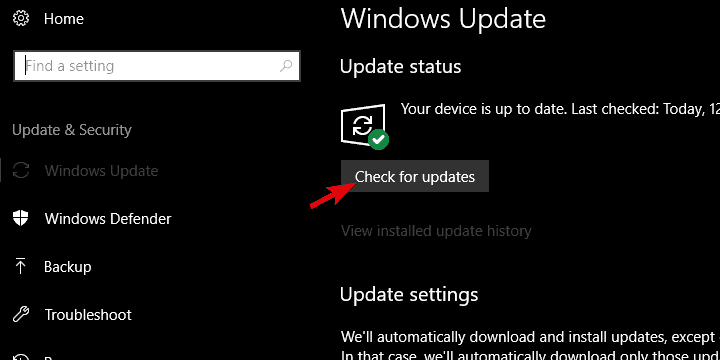
Уви, ако сте актуализирали Windows 10 и разделителната способност не се вижда никъде, можете да деинсталирате най-новата актуализация на защитата и да се преместите от там. Тези стъпки трябва да ви покажат как:
- Натиснете клавиш Windows + I, за да отворите Настройки.
- Избирам Актуализация и сигурност.

- Под Актуализация на Windows кликнете върху “Вижте историята на инсталираните актуализации”.
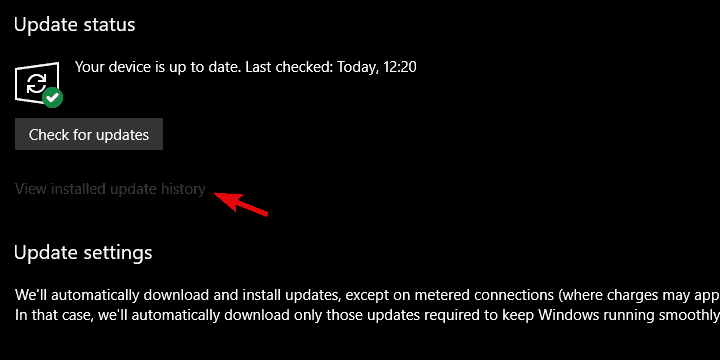
- Щракнете Деинсталирайте актуализациите.

- Щракнете с десния бутон върху най-новия, вероятно, актуализация на защитата и я деинсталирайте.
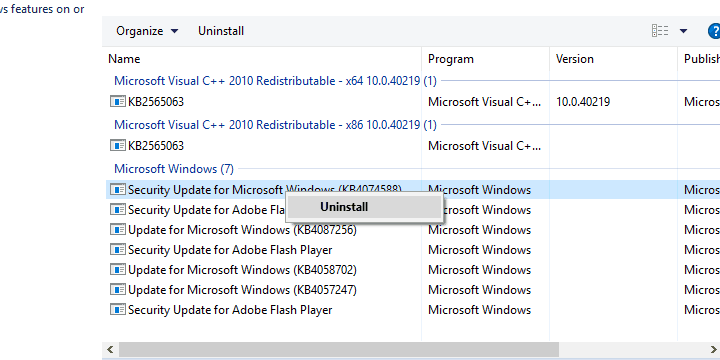
- Рестартирайте компютъра си и опитайте да монтирате ISO файл отново.
Някои отчети включват и определена актуализация на защитата на Windows, която наруши функцията за монтиране на ISO. Тъй като обаче това беше през 2016 г., не можем да твърдим със сигурност, че в днешно време е така.
От друга страна, само за да елиминираме това от списъка, силно препоръчваме да проверите за актуализации. По този начин, в перфектния сценарий, следващата корекция на защитата трябва да реши проблема.
 Все още имате проблеми?Поправете ги с този инструмент:
Все още имате проблеми?Поправете ги с този инструмент:
- Изтеглете този инструмент за ремонт на компютър оценени отлично на TrustPilot.com (изтеглянето започва на тази страница).
- Щракнете Започни сканиране за да намерите проблеми с Windows, които може да причиняват проблеми с компютъра.
- Щракнете Поправи всичко за отстраняване на проблеми с патентованите технологии (Ексклузивна отстъпка за нашите читатели).
Restoro е изтеглен от 0 читатели този месец.

